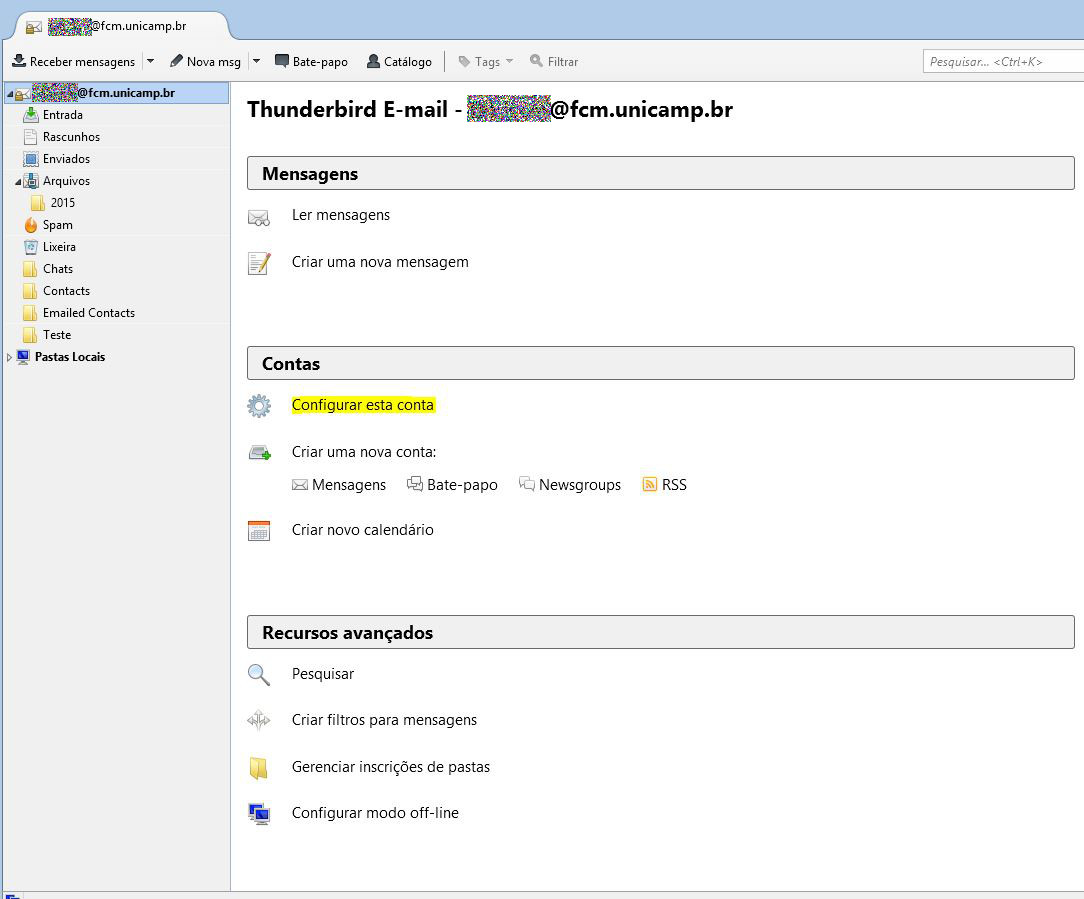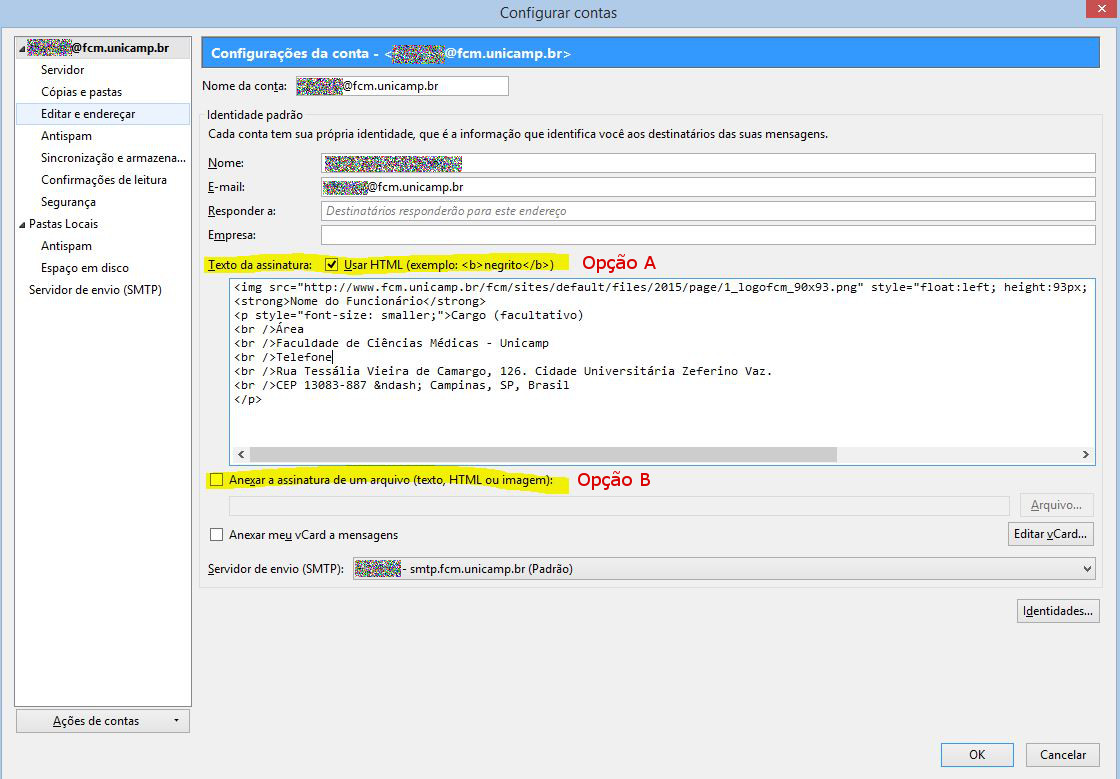Assinatura de e-mail
Cadastrando assinatura no Thunderbird
- No Thunderbird, clique na coluna a esquerda sob seu endereço de e-mail
- Quando a nova tela carregar, clique em "Configurar esta conta", detalhes na figura a baixo
- Na tela de configuração da conta, existem opções de assinaturas, na figura a baixo é ilustrado a "opção A", uma assinatura feita com HTML, e outra utilizando um arquivo de imagem na "opção B"
Assinatura HTML - opção A
Quando é selecionado a opção "Usar HTML", é possível incluir a imagem do logo da FCM, caso essa opção não seja selecionada, você poderá escrever normalmente nesta caixa de mensagem, com o texto da assinatura. O resultado final será um texto simples, sem imagem.
O código a seguir, é responsável pela assinatura ilustrada na figura, para ter o mesmo resultado com suas informações basta que você edite o código com suas informações
<img src=" " style="float:left; height:93px; margin:30px 20px 8px 8px; width:90px" />
Nome do Funcionário
" style="float:left; height:93px; margin:30px 20px 8px 8px; width:90px" />
Nome do Funcionário
Cargo (facultativo)
Área
Faculdade de Ciências Médicas - Unicamp
Telefone 55 19
Rua Tessália Vieira de Camargo, 126. Cidade Universitária Zeferino Vaz.
CEP 13083-887 – Campinas, SP, Brasil